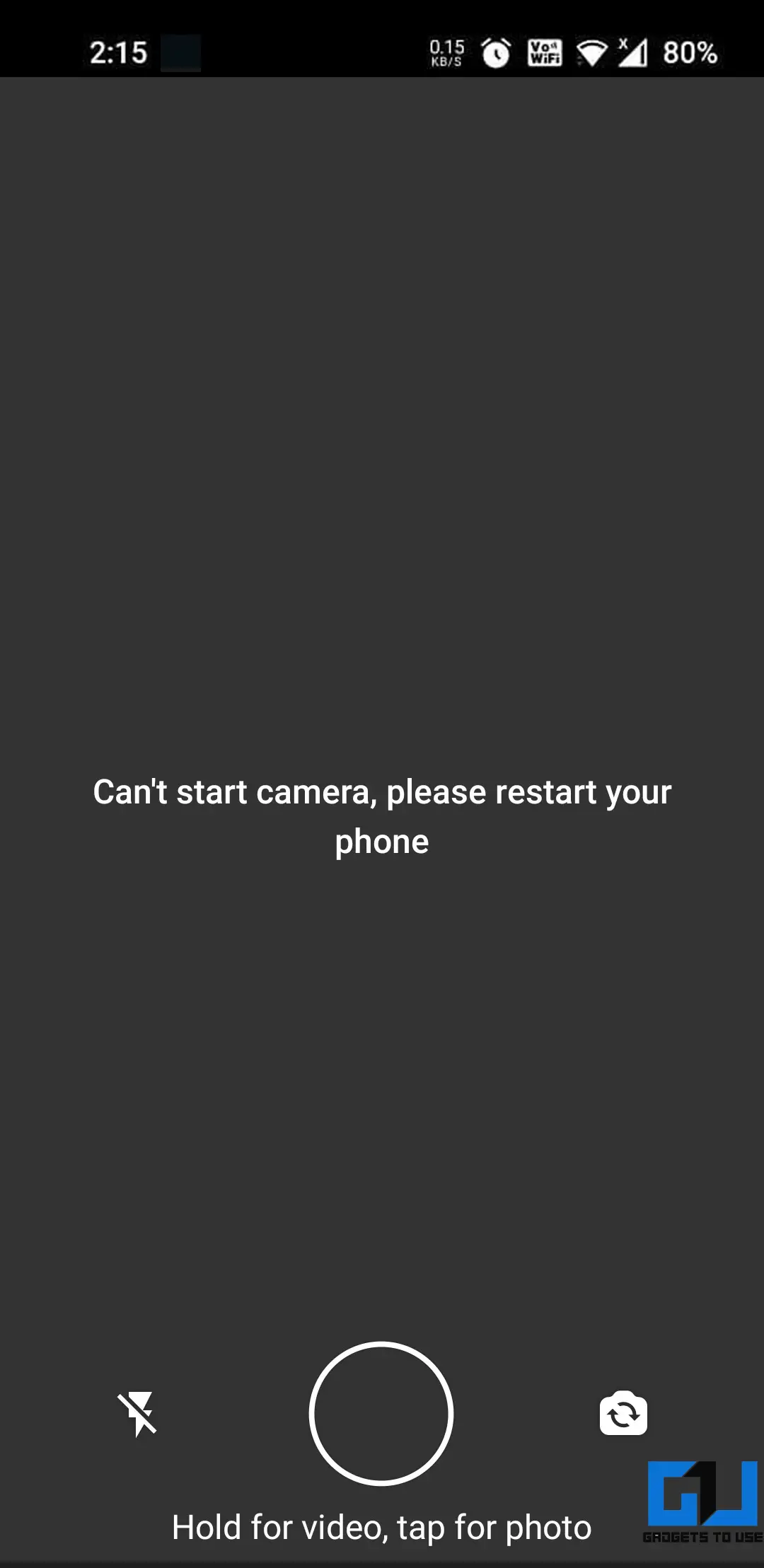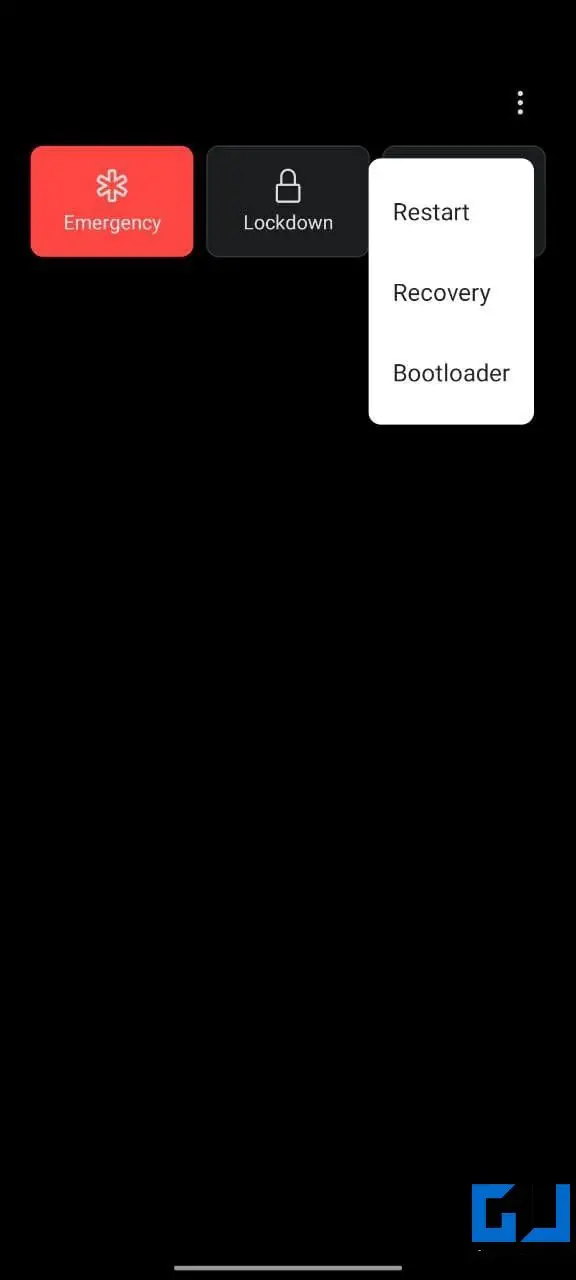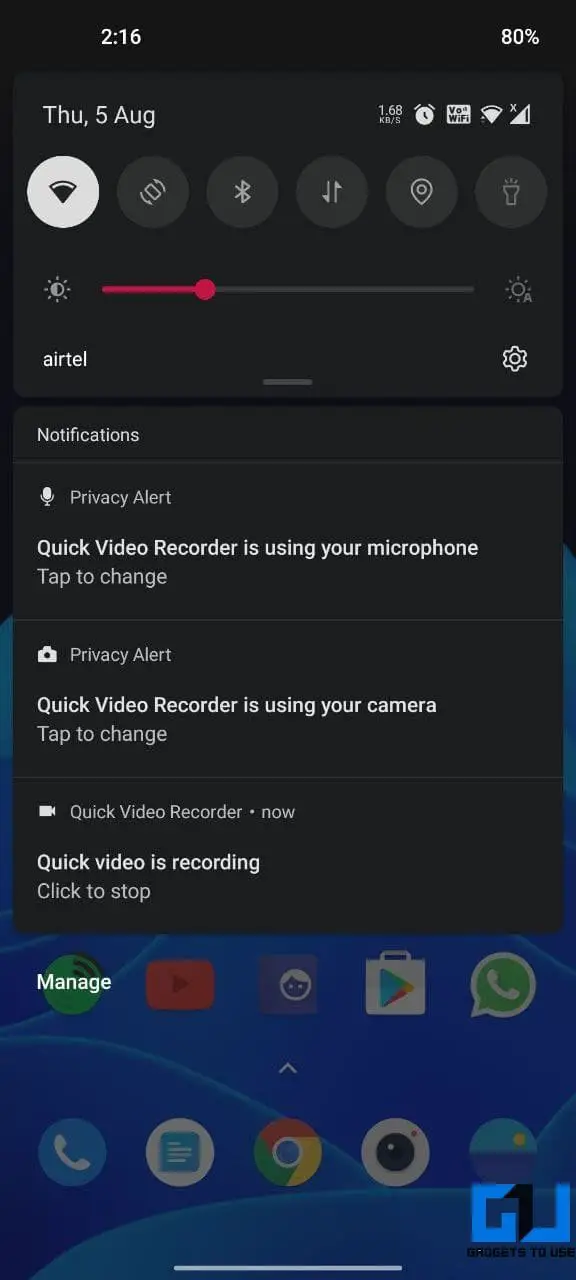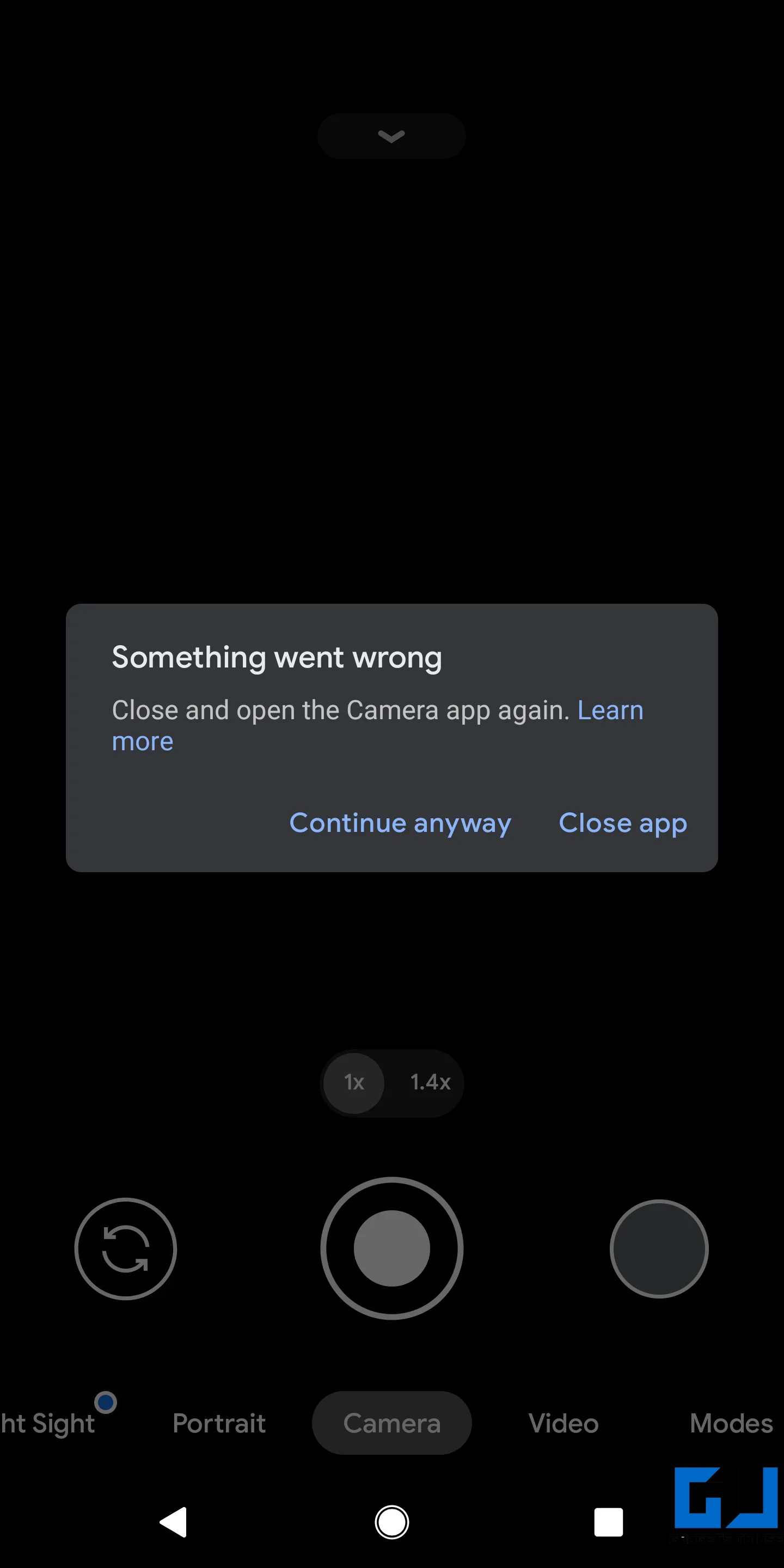6 viisi, kuidas parandada WhatsAppis probleemi "Kaamerat ei saa käivitada, taaskäivitage telefon".
WhatsApp on tõepoolest kõige populaarsem sõnumsiderakendus kogu maailmas. See on üsna uhke ja töötab enamiku ajast hästi. Viimasel ajal oleme aga näinud kasutajaid kurtmas probleemi üle, kus nad ei saa WhatsAppis kaamerat avada. Proovimise ajal võite saada teate "Kaamerat ei saa käivitada, taaskäivitage telefon". Kui teil tekib selline probleem, ärge muretsege. Siin on kiired viisid selle parandamiseks Kaamerat ei saa käivitada Palun taaskäivitage telefon viga WhatsAppis.
Parandus ei saa kaamerat käivitada, taaskäivitage telefoni viga Whatsappis
WhatsAppis on sisseehitatud kaamera selfide, piltide või videote klõpsamiseks. Mõnikord ei pruugi see siiski töötada ja kuvada tõrketeade "Kaamerat ei saa käivitada". Kuigi see võib olla tingitud erinevatest põhjustest, saate oma WhatsAppi kaamera uuesti tööle panna, järgides alltoodud samme.
1. Taaskäivitage telefon
Esimene samm on telefoni taaskäivitamine. See värskendab seadet ja lahendab kõik ajutised probleemid, mis võivad takistada kaameral WhatsAppis töötamist. Kui probleem püsib ka pärast seadme taaskäivitamist, järgige teisi alltoodud samme.
2. Kontrollige WhatsAppi juurdepääsu kaamerale
Kontrollige, kas WhatsAppil on lubatud kaamerale juurde pääseda. Saate seda teha järgmiselt.
- Vajutage ja hoidke all WhatsAppi ikooni ja klõpsake nuppu Rakenduse teave.
- Teise võimalusena võite minna aadressile Seaded> Rakendused ja märguanded> Kuva kõik rakendused ja puudutage WhatsApp.
- Rakenduse teabe lehel klõpsake nuppu Load.
- Seejärel vajutage kaamera.
- Veenduge, et see on Volitatud. Kui see on keelatud, muutke seda lubamiseks.
3. Sundpeatage, tühjendage WhatsAppi vahemälu
Teine võimalus on WhatsApp peatada ja selle vahemälu tühjendada. See kõrvaldab rakenduses kõik ajutised vead või tõrked.
- ouvert Seaded> Rakendused ja märguanded> Kuva kõik rakendused ja puudutage WhatsApp.
- Rakenduse teabe lehel toksake Sundpeatus siis Okei.
- Siis klõpsake Salvestus ja vahemälu et appuyez sur Clear Cache.
- Avage WhatsApp, et näha, kas kaamera töötab korralikult.
4. Muu kaamerat kasutav rakendus?
Kas mõni muu rakendus kasutab aktiivselt teie telefoni kaamerat? Videosalvesti kasutamine taustal või käimasoleva videokõne ajal võib põhjustada probleeme WhatsAppi kaameraga. Seega sulgege kõik rakendused, mis võivad teie telefoni kaamerat kasutada. Seejärel avage WhatsApp uuesti, et näha, kas kaamera töötab korralikult.
5. Kontrollige oma telefoni kaamerat
Üks põhjusi, miks WhatsApp kuvab veateate “Kaamerat ei saa käivitada, palun taaskäivitage telefon”, võib olla tingitud ka telefoni kaamera tarkvara või riistvara riketest. Avage seadmes rakendus Stock Camera ja vaadake, kas saate pilte ja videoid klõpsata.
Kui teie telefoni rakendus Kaamera ei tööta või kuvab veateate, nagu "Midagi läks valesti", "Kaameraga ei saa ühendust luua" või "Kaamera ebaõnnestus", järgige meie üksikasjalikku juhendit, et lahendada kaamera rakenduse krahh või Androidis mittetöötamine. .
6. Desinstallige ja installige uuesti WhatsApp
Kui miski ei tööta, soovitame WhatsAppi rakenduse telefonist desinstallida ja uuesti installida. Tõenäoliselt lahendab see kõik rakendusega seotud probleemid.
Enne jätkamist varundage aga kindlasti kõik oma WhatsAppi vestlused, pildid ja videod. Saate teha võrguühenduseta ja võrgus varukoopiaid kaudu WhatsApp> Seaded> Vestlused> Vestluse varundamine.
Siit saate teada, kuidas varundada oma WhatsAppi fotod ja tekstid teenusesse Google Photos ja Drive.
Järeldus – (lahendatud) WhatsAppi kaamera ei tööta
Need olid kiired viisid kaamera käivitamise ebaõnnestumise parandamiseks. Taaskäivitage telefoni probleem WhatsAppis. Loodetavasti saate nüüd WhatsAppis pilte tavapäraselt klõpsata. Andke mulle allolevates kommentaarides kindlasti teada, milline meetod teie jaoks töötas. Olge kursis, et saada rohkem selliseid artikleid.